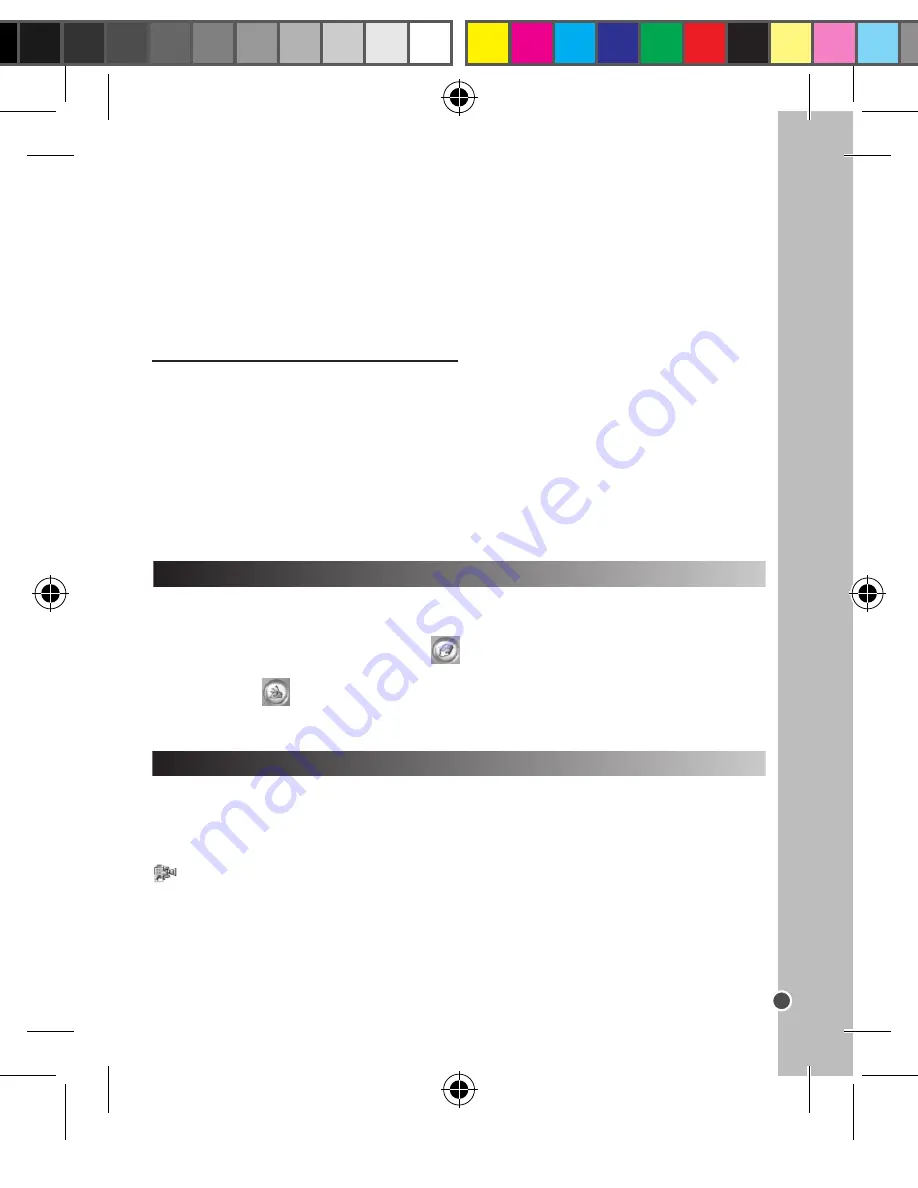
25
POR
TUGUÊS
EXTRAPOLAÇÃO DAS FOTOS
Publique fotos nos websites das redes sociais:
1. No “Magix Photo Manager 10”, seleccione a foto que deseja publicar no Facebook ou Flickr.
2. A imagem seleccionada aparece numa moldura cor-de-laranja.
3. Na barra dos menus, clique no separador “Online” e seleccione “Carregar média para outros
serviços Web” (Upload media to other web services), depois, de acordo com o caso, “Carregar média
no Flickr” (Upload media to Flickr) ou “Carregar média no Facebook” (Upload media to Facebook).
4. A janela “Carregar” (Upload) aparece no ecrã. Complete os diferentes campos (nome do ficheiro,
descrição, palavra-chave…).
5. Clique em “Carregar” (Upload) para confirmar.
6. De acordo com o caso, a página inicial do Facebook ou do Flickr abre.
7. A seguir, siga as indicações apresentadas no ecrã para terminar o carregamento.
MODO WEBCAM
Ligada ao seu PC, a sua câmara pode ser usada como webcam.
Modo Webcam
1. Ligue a câmara de vídeo ao seu computador com o cabo USB fornecido.
2. Abra a pasta “Dual Mode Camera” no ambiente de trabalho e clique duas vezes no ícone “PCCam”
para ver imagens em tempo real gravadas pela webcam.
De modo a aumentar a resolução das suas fotos, siga as instruções seguintes:
1.Abra a pasta “Dual Mode Camera” no seu ambiente de trabalho, depois clique duas vezes em
“My Dsc”.
2.Descarregue as suas fotos clicando no ícone
, depois seleccione a/as fotos que deseja
extrapolar.
3.Clique no ícone
, modifique, se quiser, ilumine (“brightness”), dê cor (“contrast”) às fotos
seleccionadas e depois escolha a caixa “High Quality Mode”. Finalmente, clique em “OK” para
terminar a operação.
Usar o “MAGIX Photo Manager”
Quando tiver guardado as fotos e vídeos no seu computador, pode usar o “MAGIX Photo Manager”
para os visualizar, numerar, imprimir, criar álbuns...
1. Ligue a câmara a um computador com o cabo USB fornecido.
2. No seu ambiente de trabalho, clique duas vezes no atalho “MAGIX Photo Manager 10”.
3. Encontre as fotos e vídeos, seleccionando o local onde os guardou.
4. De acordo com o que deseja fazer, siga as instruções do respectivo software.
APAGAR FOTOS / VÍDEOS
ESCOLHER A RESOLUÇÃO
ESCOLHER A TAXA DE COMPRESSÃO
ESCOLHER A FREQUÊNCIA DA FONTE DE ILUMINAÇÃO
DESCARREGAR AS FOTOS/VÍDEOS
Apagar fotos e vídeos um a um
Quando a câmara for ligada, prima
PLAYBACK
para visualizar as fotos e vídeos guardados na
memória incorporada da câmara. Use
UP
para os correr e escolha os que deseja apagar. Depois,
prima
POWER/MENU
, use
UP
para escolher “Yes“ e confirme a sua escolha premindo o obturador.
Apagar todas as fotos/vídeos
Quando a câmara for ligada, prima
POWER/MENU
para aceder ao menu. Escolha a função “apagar
fotos”, simbolizada pelo ícone
. Prima o obturador, use UP para escolher “Yes” e confirme a sua
escolha premindo de novo o obturador. Todas as fotos e vídeos guardados na memória incorporada
da câmara serão apagados.
Quando a câmara for ligada, prima
POWER/MENU
para aceder ao menu. Escolha a função
“resolução”, simbolizada pelo ícone
. Prima o obturador para escolher uma das duas
resoluções disponíveis (baixa resolução
ou alta resolução
).
Quando a câmara for ligada, prima
POWER/MENU
para aceder ao menu. Escolha a função “taxa
de compressão”, simbolizada pelo ícone
. Prima o obturador para escolher uma das duas
compressões disponíveis (baixa compressão
ou alta compressão
).
Quando a câmara for ligada, prima
POWER/MENU
para aceder ao menu. Escolha a função
“frequência da fonte de iluminação”, simbolizada pelo ícone
. Prima o obturador para escolher
uma das duas frequências disponíveis (
50 Hz
ou
60 Hz
).
Usar “Dual Mode Camera”
1. Ligue a câmara a um computador com o cabo USB fornecido.
2. No seu ambiente de trabalho, abra a pasta “Dual Mode Camera” e clique duas vezes em “My Dsc”.
3. Descarregue as suas fotos e vídeos clicando no ícone
. Todas as fotos e vídeos guardados na
memória incorporada da câmara são apresentados no ecrã.
4. Escolha as fotos e vídeos que deseja guardar. Clique no ícone
para os escolher a todos, ou
clique directamente nas fotos/vídeos à sua escolha (uma moldura vermelha aparece à volta de cada
foto/vídeo), caso não os queira guardar a todos.
5. Guarde as fotos e vídeos seleccionados clicando no ícone
. Depois, escolha um nome e local
para a pasta onde as fotos e vídeos seleccionados serão guardados.
DJ021IM1202_15May_V04.indb 25
16/05/2012 10:55 AM






























